多表格数据汇总可以使用透视表,使用函数,今天office教程网分享一个通过合并计算完成多表格数据汇总方法,合并计算分为两种情况,一种情况是:多个表格类别一致数据不同,另一种情况......
2021-11-25 138 excel合并计算 excel多表格数据汇总求和
本文将讲述如何在excel中快速插入或添加多个复选框。如何在Excel中的一个单元格中添加一个复选框。如何在Excel中使用“填充句柄”或“VBA宏”添加多个复选框。
如果要在单元格中添加一个复选框,可以按以下步骤执行:
1#选择开发工具选项卡,然后单击控件组下的插入命令,选择复选框。
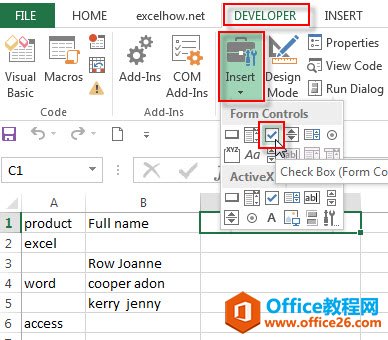
2#单击要插入复选框的一个单元格。它将出现在那个单元格中。
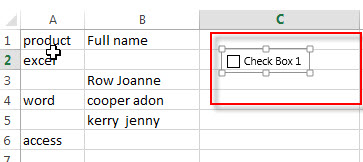
3#您可以移动光标将复选框拖动到所需位置。
如果要在Excel中快速添加多个复选框,可以使用“填充”手柄根据已创建的一个复选框创建多个复选框。请参阅以下步骤:
1#如上所述插入一个复选框
2#将复选框移动到单元格中,然后选择该单元格,将自动填充手柄拖动到要填充的单元格区域上。
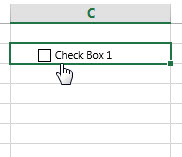
3#您将看到每个单元格中添加了多个复选框。
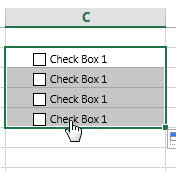
您还可以编写新的Excel VBA宏快速添加多个复选框,只需执行以下操作:
步骤1:打开您的Excel工作簿,然后单击开发工具选项卡下的“Visual Basic”命令,或者只需按“ALT + F11”快捷方式。
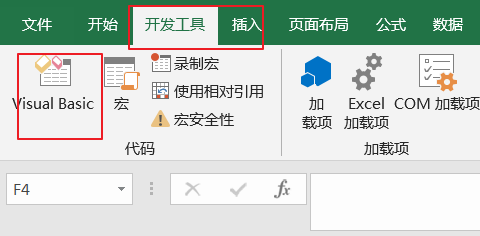
步骤2:然后将出现“Visual Basic编辑器”窗口。
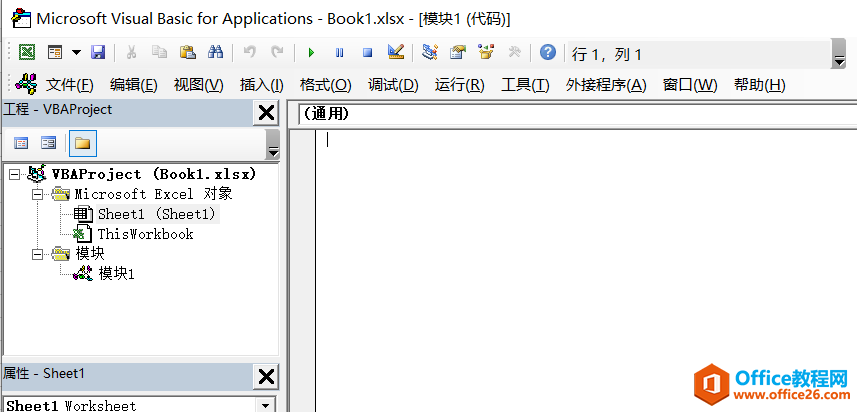
步骤3:单击“插入” – >“模块”以创建新模块。
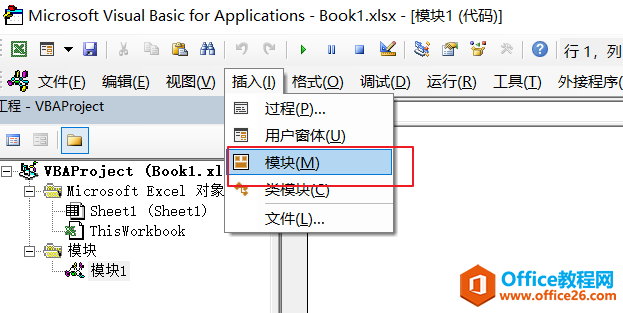
步骤4:将以下VBA代码粘贴到代码窗口中。然后单击“保存”按钮。
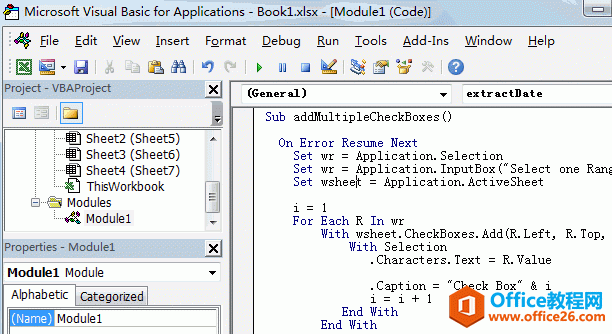
步骤5: 返回当前工作表,然后运行上面的excel宏。
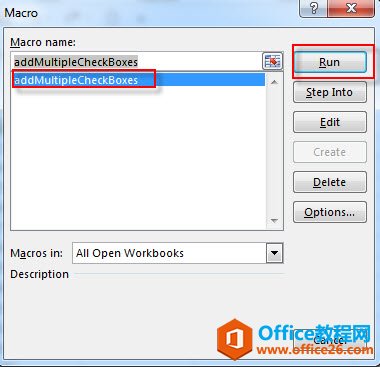
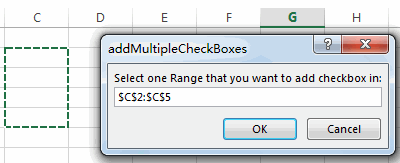
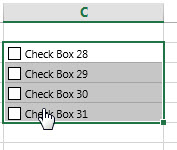
创建新复选框时,默认标题名称与CheckBox x类似。因此,如果要更改标题名称,只需右键单击该复选框,从下拉菜单中选择“编辑文本”,然后键入要设置的名称。
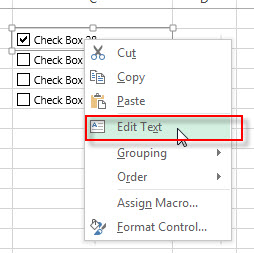
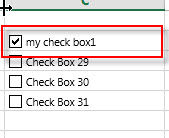
如果要更改复选框名称,只需选中复选框,然后在“名称”框中键入所需名称,它将立即更改。
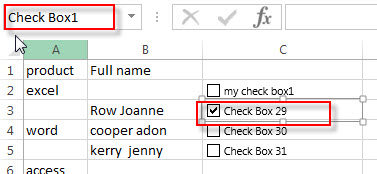
相关文章

多表格数据汇总可以使用透视表,使用函数,今天office教程网分享一个通过合并计算完成多表格数据汇总方法,合并计算分为两种情况,一种情况是:多个表格类别一致数据不同,另一种情况......
2021-11-25 138 excel合并计算 excel多表格数据汇总求和

Excel图表在工作中常用主要有簇状柱形图、堆积柱形图、百分比堆积柱形图等、条形图、折线图、饼图、气泡图、雷达图等,以及多种类型图表的混合使用。不同的图表具有不同的特点,也具有......
2021-11-25 406 excel图表类型

垂直区域|水平区域|混合区域|不连接区域|填充Excel区域|移动Excel区域|拷贝EXCEL区域Excel区域是由多个单元格组成的集合。本文将会从下面的5个知识点来介绍如何使用excel区域。区域......
2021-11-25 465 Excel区域知识

Excel文件选项卡|Excel快速访问工具栏|ExcelRibbon功能区|Excel视图切换|excel行列|Excel状态栏|Excel帮助文档本节将对Excel的工作窗口中的不同组件做简要的介绍。下面逐一介绍每个窗口组件......
2021-11-25 265 Excel工作窗口

隐藏或最小化Ribbon功能区|新建excelRibbon选项卡和组|重命名Ribbon选项卡|添加Excel命令到新建组|重置excelRibbon功能区|设置Excel快速访问工具栏ExcelRibbon功能是微软Excel里最重要的功能组......
2021-11-25 328 Ribbon功能区 Ribbon功能组件